Con il widget Filtri prodotti, gli acquirenti possono filtrare le ricerche dei prodotti in base ad attributi quali prezzo, valutazione, colore e categoria.
Impariamo come utilizzare i widget Filtri prodotto sul tuo wooCommerce luogo:
Come aggiungere filtri prodotto nel tuo sito Web Elementor WooCommerce #
Scopri come aggiungere elementi al tuo sito Web Elementor WooCommerce e personalizzare il layout e lo stile del filtro prodotto. Questo processo consiste di soli 4 passaggi.
Passaggio 1: attiva il widget Filtri prodotto #
Per abilitare il widget Filtri prodotto,
- Vai a ShopEngine > Widget > Filtri prodotto
- Accendere Filtri prodotto nella sezione Generale
- Salva i cambiamenti

Nota: Puoi anche attivare i filtri prodotto con un'impostazione globale che attiva tutti i widget di ShopEngine allo stesso tempo.
Passaggio 2: aggiungi filtri prodotto #
Prima di poter aggiungere il widget è necessario creare prima il modello Negozio/Archivio ShopEngine. Consulta la documentazione su come creare un modello di negozio.
Per aggiungere filtri prodotto:
- Vai a ShopEngine > Modelli > Modello archivio
- Clicca su Modifica con Elementor
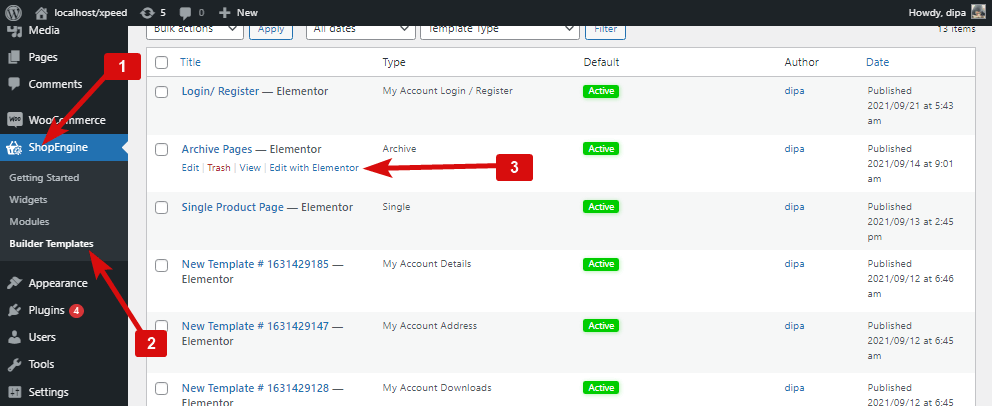
- Ricerca per i filtri prodotto nell'opzione Ricerca elementi
- Trascinare e rilasciare il widget
- Fare clic su Aggiorna per salvare le modifiche.
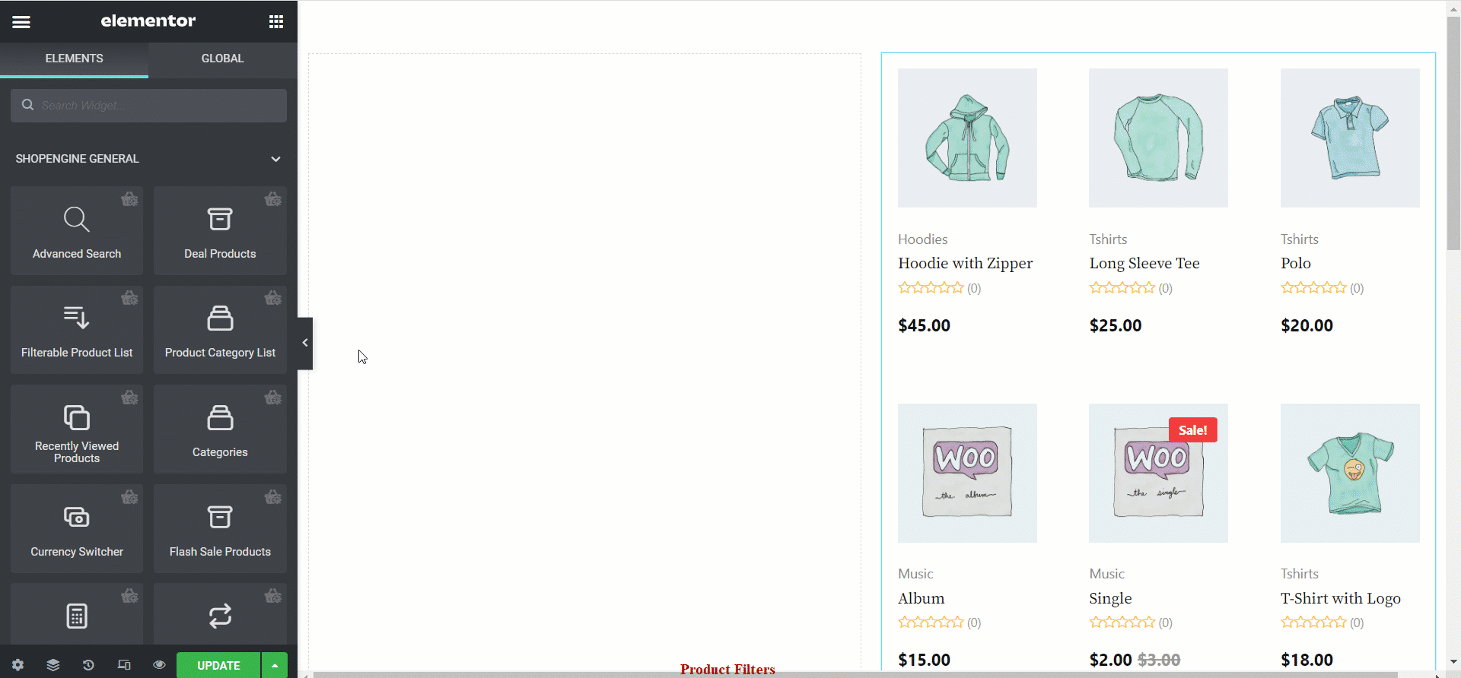
Passaggio 3: personalizzare le impostazioni dei contenuti dei filtri prodotto #
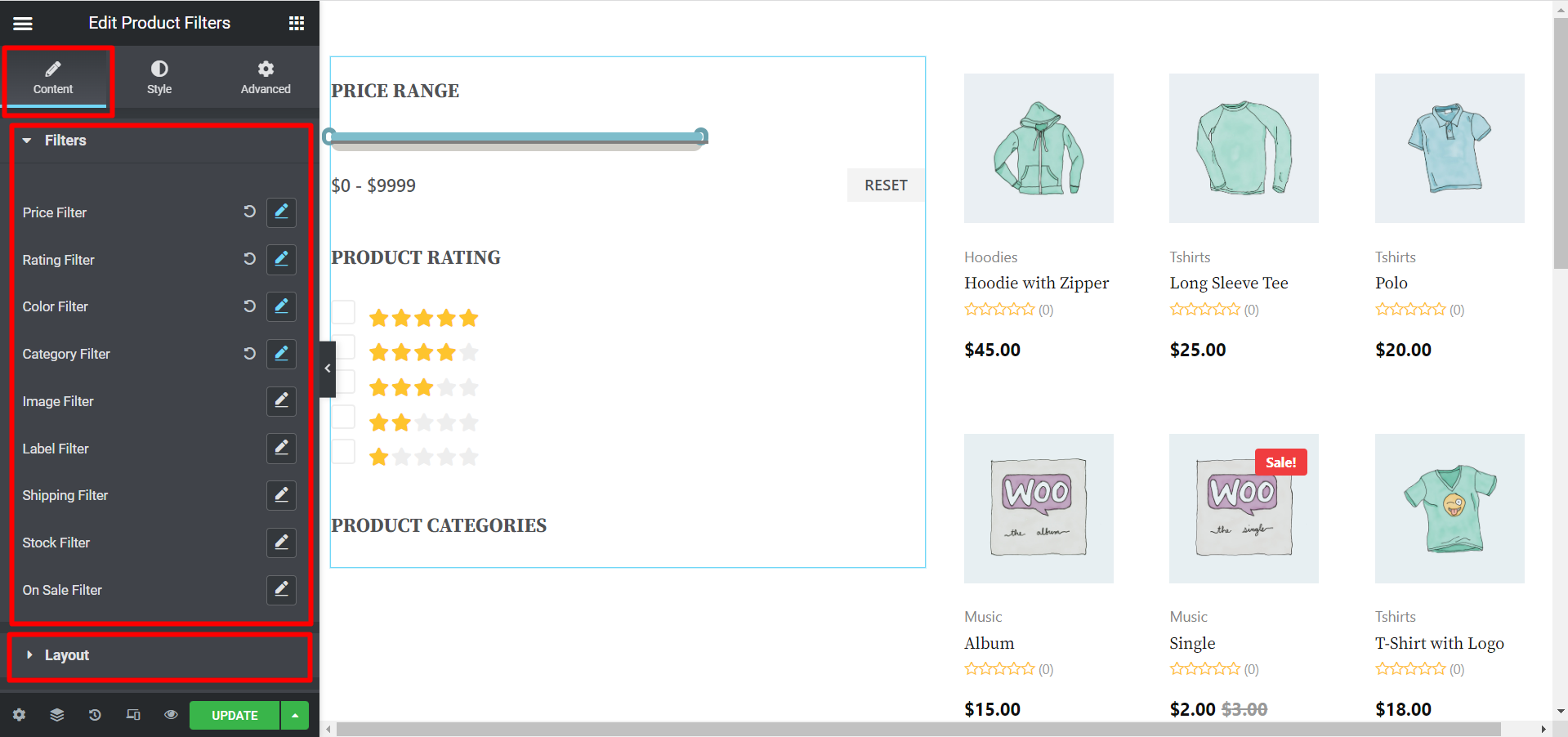
Vai a Contenuto > Filtri per personalizzare le seguenti impostazioni:
- Filtro prezzo: Fare clic sull'opzione di modifica per modificare il titolo, la fascia di prezzo, il prezzo minimo, il prezzo massimo e il tipo di punto. Il tipo di punto rappresenta i punti finali della linea di prezzo.
- Brand Filter: Now filter the products based on product Brands. When the customers choose a brand, they will see all the products under that brand.
- Filtro di valutazione: È possibile modificare il titolo del filtro di valutazione.
- Filtro colore: Qui puoi cambiare il nome del filtro. Puoi anche attivare/disattivare l'opzione Mostra punto colore.
- Filtro categoria: Puoi personalizzare il titolo, le categorie di prodotto e l'ordine per. Mostra gerarchia. Da qui puoi anche nascondere le categorie vuote.
- Filtro immagine: Puoi modificare e personalizzare il titolo. Gli utenti possono quindi filtrare i prodotti in base alle immagini dei prodotti.
- Filtro etichetta: Puoi modificare il titolo e gli utenti possono filtrare i prodotti in base alle etichette.
- Filtro di spedizione: Gli utenti possono scegliere questo filtro per filtrare i prodotti in base al metodo di spedizione.
- Filtro azioni: Questo filtro consente agli utenti di filtrare i prodotti in base alla quantità di scorte.
- Filtro in offerta: Se gli utenti lo desiderano, possono filtrare i prodotti in base alla vendita. Pertanto, se il tuo negozio offre sconti, i clienti possono trovarli facilmente.
Vai a Contenuto > Layout per personalizzare le seguenti impostazioni:
- Abilita il pulsante di attivazione/disattivazione del contenitore: Qui puoi attivare l'opzione del pulsante di attivazione/disattivazione in modo che l'intero widget possa essere nascosto sotto un pulsante di attivazione/disattivazione. Puoi anche impostare l'allineamento, impostare se vuoi mostrare l'icona, caricare un'icona, scegliere la posizione dell'icona e anche la larghezza del contenitore.
- Colonne (per riga): Scegli quanti filer desideri per colonna.
- Imbottitura delle colonne: Regola l'imbottitura sinistra, destra, superiore e inferiore della colonna.
Vai a Contenuto > Attributi per personalizzare le seguenti impostazioni:
- Abilita attributi: Se vuoi visualizzare gli attributi imposta MOSTRA altrimenti NASCONDI.
- Stili: Scegli Predefinito o Cerchio come stile degli attributi.
- Elenco attributi: Puoi aggiungere nuovi elementi e modificare i dettagli qui.
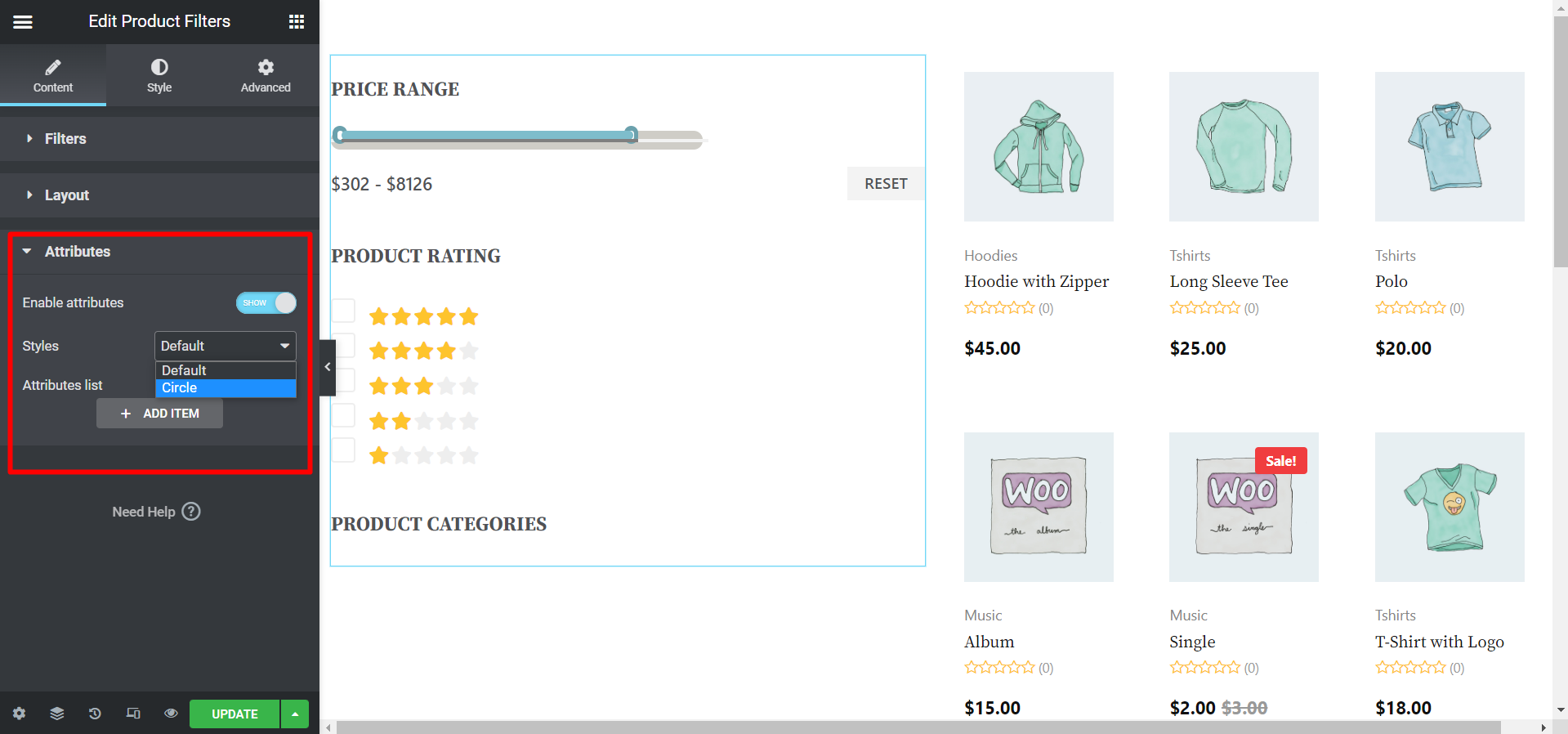
Passaggio 4: impostazioni di stile dei filtri prodotto #
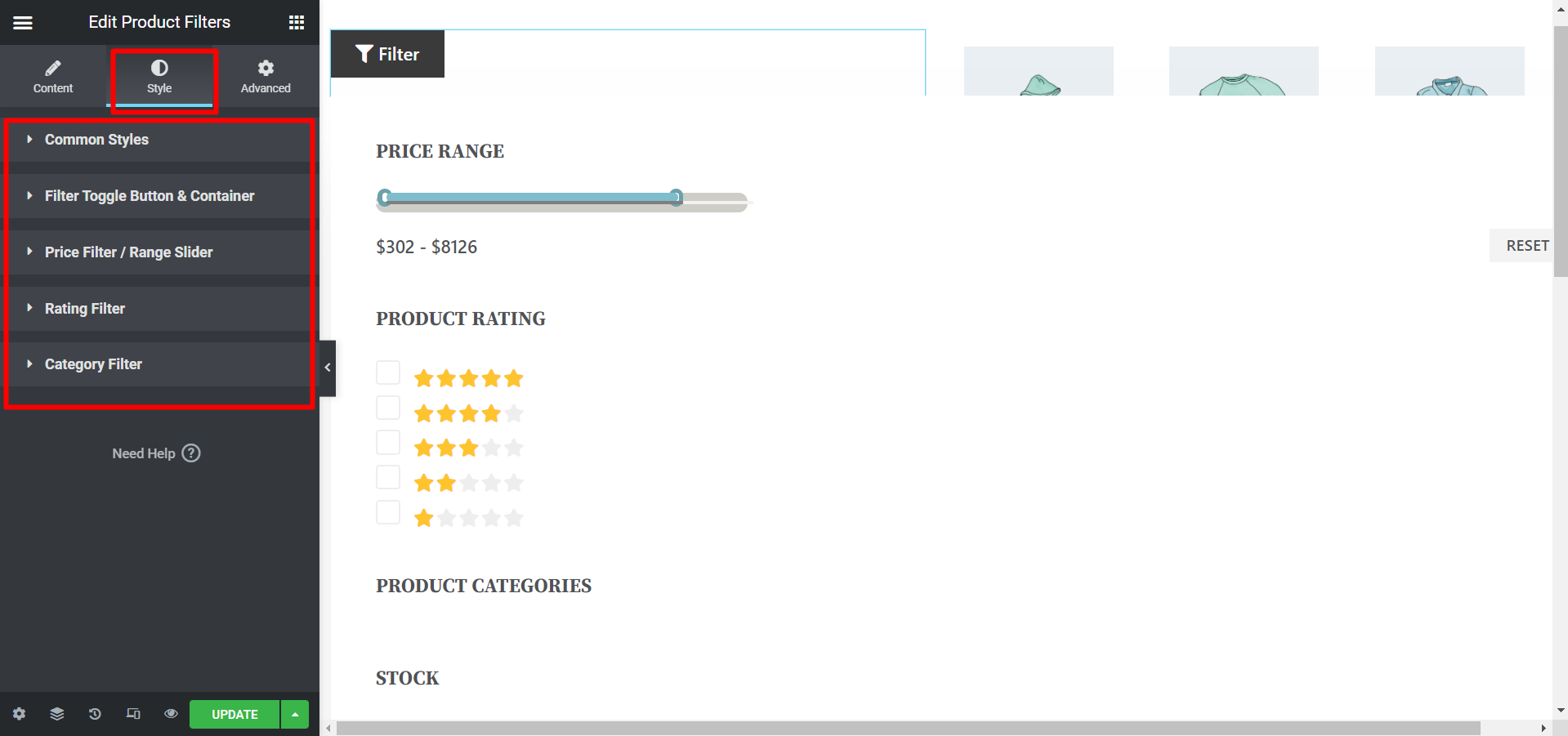
Vai a Stile scheda per personalizzare le seguenti impostazioni di stile:
- Stili comuni: Espandi questa opzione per modificare titolo, tipografia, tipografia corpo, colore intestazione, colore etichetta filtro, famiglia di caratteri globale, imbottitura del titolo in basso, margine inferiore dell'oggetto, stile casella di controllo, icona casella di controllo, libreria di icone, colore bordo casella di controllo, colore icona selezionata, sfondo selezionato , Margine destro, Dimensione icona casella di controllo, Dimensione casella di controllo, Posizione verticale e Raggio del bordo.
- Pulsante di attivazione/disattivazione filtro e contenitore: Per lavorare su questa opzione, in primo luogo, devi accendere IL Abilitare il pulsante di attivazione/disattivazione del contenitore? opzione dalla sezione Contenuto come abbiamo descritto prima. Per capire chiaramente, vedere l'immagine qui sotto. Ora puoi modificare questa opzione nella sezione Stile e cambiare il colore del testo e lo sfondo sia per la visualizzazione normale che per quella al passaggio del mouse. Inoltre, è possibile modificare il tipo di bordo, la larghezza, il colore, il riempimento, il margine, il colore di sfondo del contenitore, il tipo di bordo, il riempimento del contenitore (px) e l'ombra della casella del contenitore.
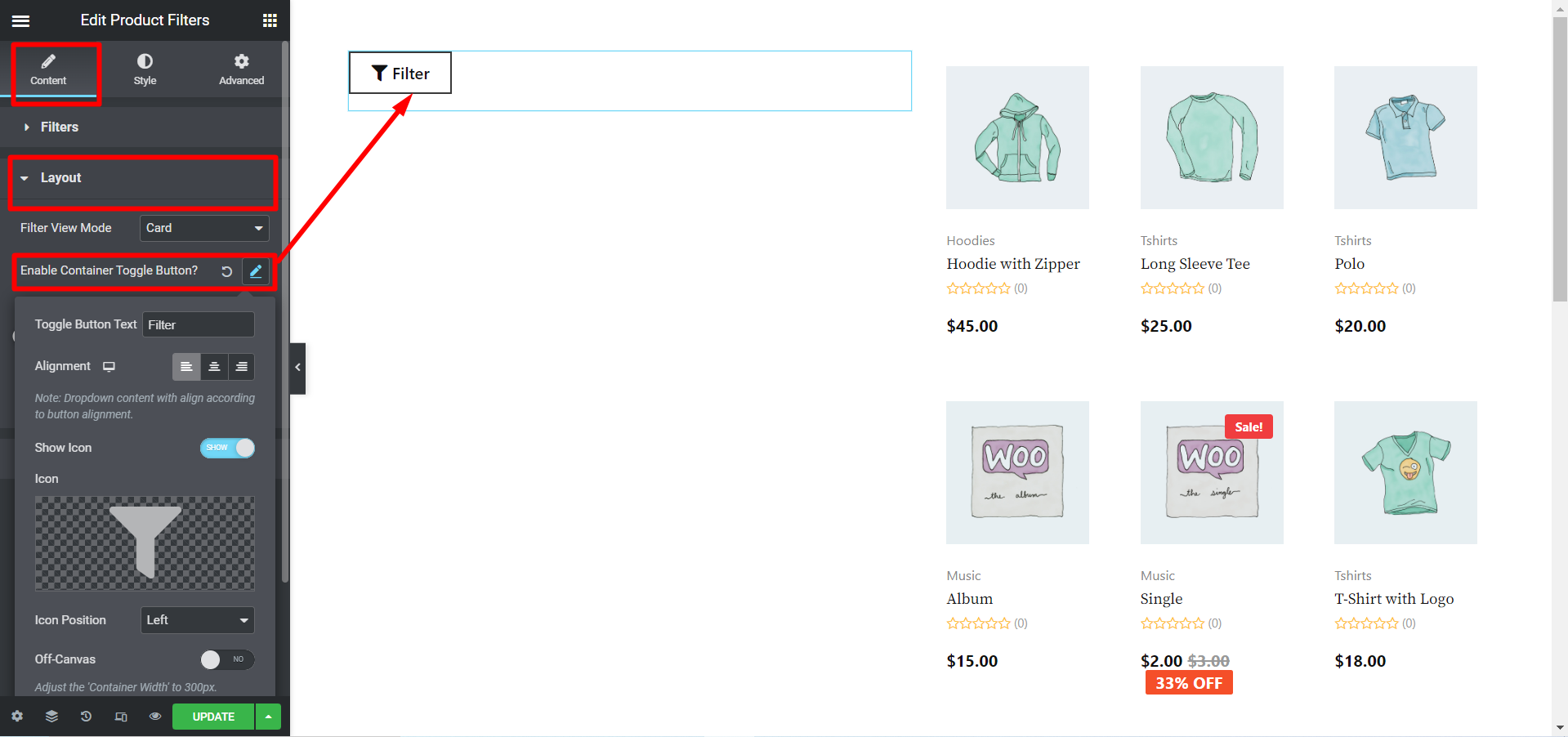
- Filtro prezzo/cursore intervallo: Espandi questa opzione per modificare il colore del dispositivo di scorrimento, il colore del dispositivo di scorrimento attivo, il colore del testo per intervallo di prezzi, il colore del testo e dello sfondo reimposta il margine inferiore, sia per la visualizzazione normale che per quella al passaggio del mouse.
- Filtro di valutazione: Qui puoi scegliere l'icona di valutazione, il colore dell'icona attiva, lo spazio tra la valutazione e la dimensione della stella.
- Filtro categoria: Regola il riempimento superiore, destro, inferiore e sinistro attorno alla sottocategoria.
Dopo aver apportato tutte le modifiche, fare clic su Aggiornamento salvare. Ora i filtri prodotto dovrebbero essere visibili nella vetrina con tutta la personalizzazione e lo stile.
Ecco il anteprima del widget Filtri prodotto
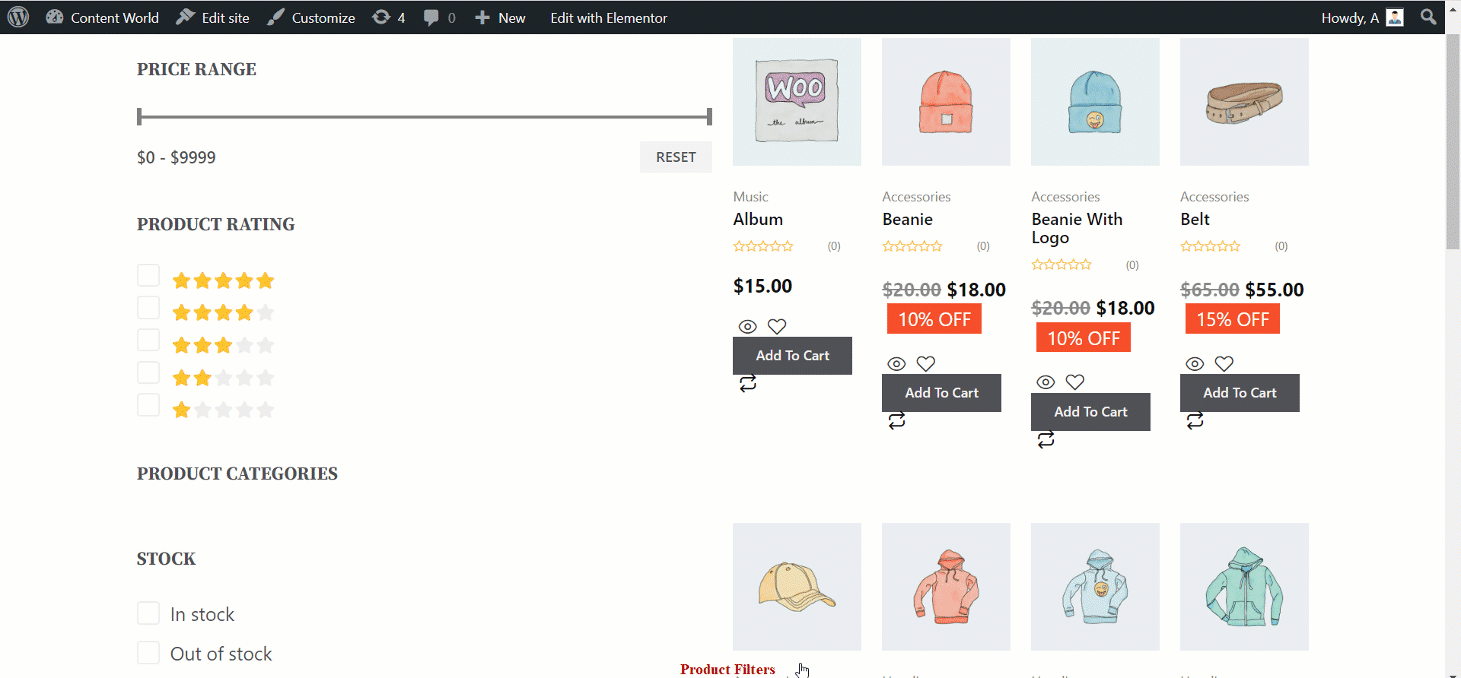
Il widget filtro prodotto di ShopEngine ha funzionalità diverse che facilitano il processo di ricerca dei prodotti da parte del cliente. E la documentazione dovrebbe essere utile per lo studio e l'installazione del widget.




